Что такое монитор? Для чего нужен монитор: Геннадий Кондратьев
Покупатель должен знать одно простое правило - перед тем, как приобрести монитор стоит подумать, насколько он его устраивает, и сравнить с другими моделями , поставив их рядом.
Если вы решили приобрести монитор, то не стоит брать в качестве главного параметра его размер по диагонали.
На сегодняшний день существуют несколько технологий используемых в мониторах.
Эти технологии могут соперничать или переплетаться, но пока мы не имеем одного конкретного стандарта.
Нажмите на одну из ссылок, чтобы перейти к интересующему вас пункту.
Какой монитор выбрать. Общая информация.
Фотографы могут использовать монитор по одним определенным параметрам, а геймеры по совсем другим. Для офиса также выбирают определенный тип монитора. Перед тем как купить монитор, вам нужно знать конкретно, для чего он вам нужен, какие параметры действительно важны , а какие используются исключительно в рекламных целях.
Чаще всего вы можете увидеть, что жидко-кристаллические мониторы рассортированы по размеру их экрана. На самом деле, классифицировать мониторы лучше по области, в которой тот или иной монитор желательно применять.
Чтобы было понятней, можно условно разделить все мониторы на четыре категории, а именно: для компьютерных игр, графические, для офиса и мультимедийные .
Теперь нужно понять, какие параметры действительно важны в мониторе.
Как выбрать монитор для компьютера
Время отклика
![]()
Естественно, что качество картинки каждый может определить сам, но по данному параметру также можно отделить хорошие мониторы, от тех, что не очень.
Проанализируйте показатели яркости монитора и его контраста. Чем они выше, тем "живее" будет выглядеть изображение.
Самые лучшие показатели в этом плане у матрицы PVA . Чтобы обеспечить себе комфортную работу, нужно знать время отклика , т.е. скорость с которой обновляется картинка на ЖК мониторе.
Данный показатель показывает, как монитор будет отображать динамичную картинку. Он стал очень популярным у покупателей просто потому, что маркетологи заставили потребителей заострить на нем свое внимание . Нужно быть осторожным, так как фирмы используют данный параметр в рекламных целях.
Например, если вы увидели надписи "16 мс", "8 мс" или "2 мс" , то знайте, что они могут иметь разный смысл, и вы вряд ли сможете проверить их реальные значения.
У первых ЖК мониторов время реакции было просто огромное - 50 мс. В скором времени появились мониторы с 25-мс моделями матриц. Эти мониторы, до сих пор являются самыми востребованными.

Внимательно смотрите, что именно подразумевает данный параметр - это может быть, например, время которое нужно для того, чтобы пиксель поменял свой цвет с серого на белый и обратно (GTG); это также может означать переход от черного к белому и обратно.
Довольно часто производители имеют в виду именно первое значение, а второе остается тайной. Желательно уточнить, какой именно параметр указан, так как монитор, который якобы 8-милисекундный, на самом деле имеет время отклика намного больше.
Стоит отметить, что время реакции пикселя от белого к серому, является показателем как хорошо выглядят динамичные сцены с низким контрастом. Переход от белого к черному, иллюстрирует, какие смазы могут быть при просмотре высококонтрастных сцен .
Также будет полезно знать, что ЖК мониторы могут поддерживать частоту обновления 60 Гц , несмотря на то, что ваша видеокарта имеет возможность поддерживать до 120 Гц. Более новые мониторы, позволяют выставить 75 Гц , а значит, как минимум в теории они могут иметь время отклика 16 и 13 мс соответственно.
Углы обзора ЖК монитора
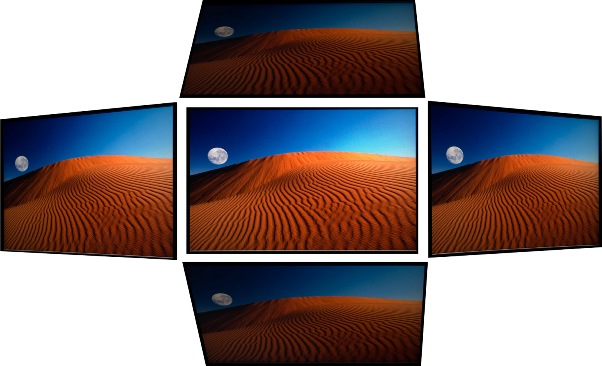
Частая проблема, связанная с ЖК мониторами это углы обзора, т.е. чем больше отклонения от перпендикуляра, тем ниже уровень контраста, и больше искажения цветопередачи.
К счастью большинству производителей мониторов удалось исправить ошибку, но мониторам из самой низкой ценовой категории все еще присуща данная проблема.
Вообще стоит знать, что чем выше данный показатель, тем лучше. Но не стоит выбирать монитор только по данным показателям.
Самым лучшим вариантом, будет проверить углы обзора непосредственно в магазине - попросите, чтобы вам включили монитор, и вы проверили насколько искажаются цвета. Не забудьте проверить как вертикальные углы, так и горизонтальные.
Яркость и контрастность ЖК монитора
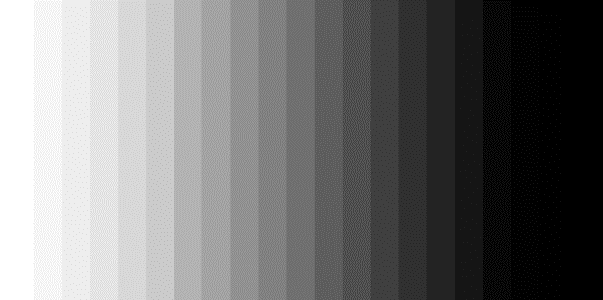
Яркость это параметр, который означает яркость белого цвета в центре экрана. Контрастность, в свою очередь, означает соотношение уровня черного цвета к белому, а также в центре экрана.
У всех ЖК мониторов всегда присутствовала проблема с контрастностью , и она до сих пор актуальна. Это связанно с тем, что жидкие кристаллы не могут светиться самостоятельно - сзади установлен модуль подсветки. Они могут либо пропускать свет, либо нет, в зависимости от угла поворота. По разным причинам, просто не представляется возможным задержать весь свет.
Самые минимальные значения контрастности это 300:1 или 400:1 . Но стоит отметить, что производители изначально завышают эти значения . Это из-за того, что они указывают значения, которые им в свою очередь предоставили производители самих матриц, а они в свою очередь измеряют показатели, подключив матрицу к специальному стенду, который обеспечивает наилучшую работу. В самом мониторе такие показатели невозможно выдать.
А вот еще одна уловка производителей - они могут указать так называемую динамическую контрастность , которая намного выше обычной. Если вы увидели, например, значение 10000:1, то это просто никак не может быть обычной контрастностью. Нельзя сравнивать эти два значения . Указатель динамической контрастности это просто еще один маркетинговый ход.
Количество отображаемых цветов в ЖК мониторе
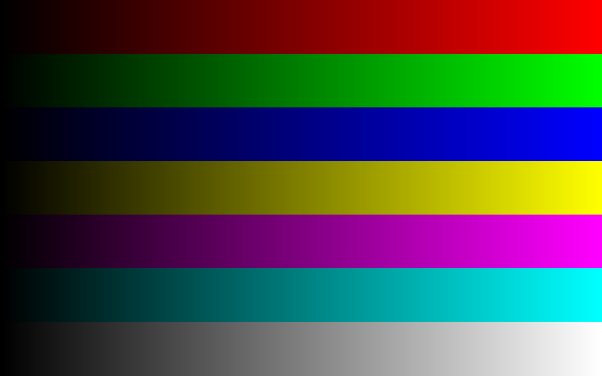
Сегодняшняя цветовая модель RGB (Red, Green, Blue) способна отображать 24-битную палитру, которая может похвастаться глубиной в 16 миллионов цветов. Более ранняя палитра была 18-ти битная, и передавала 200 тысяч цветов. Несмотря на это, она до сих пор используется в более простых мониторах. Такие модели больше подходят для офисной работы. Однако для тех кто работает с цветом вряд ли будет возможность в полной мере использовать их.
Разрешение компьютерного монитора
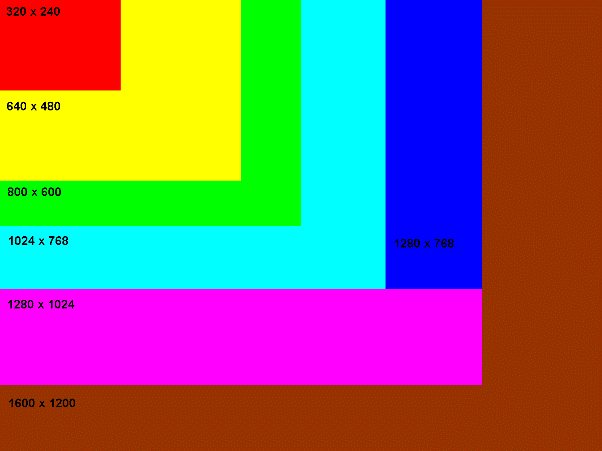
Если вы привыкли к определенному разрешению, то проверьте, сможет ли новый ЖК монитор обеспечить вам его. Зачастую разрешение фиксировано и при его изменении качество картинки пострадает.
Если ваша сфера деятельности подразумевает использование разных разрешений, стоит поискать тот монитор, в котором будет функция сохранения настройки под каждое разрешение.
Какой монитор выбрать для игр

Индустрия компьютерных игр продолжает развиваться, а значит и мониторы для геймеров должны существовать. Чтобы играть в 3D игры, нужно рассматривать мониторы с TN-матрицей. Это потому, что такие мониторы недорогие и их угол обзора невелик. Стоит также упомянуть мониторы, в которых присутствует технология overdrive, и время отклика у них 16 мс.
Эти модели мониторов имеют почти идеальное изображение, но и цена на них соответствующая. В геймерских мониторах матрица разгоняется благодаря особому чипу. Он способен увеличивать напряжение только в том случае, когда это необходимо.
Как правильно выбрать монитор для фотографа

Для тех, что увлекается фотографией, существуют свои параметры по выбору монитора. Это потому, что не всякий монитор подойдет для человека, которому необходима работа с различными графическими и видео редакторами.
Несмотря на 21-ый век, многие профессионалы выбирают для работы устаревшие CRT-мониторы . А все потому, что пока очень мало ЖК мониторов, которые способны конкурировать по качеству изображения с кинескопом .
Но если место у вас ограничено, то конечно выбирайте LCD. К тому же такой монитор не греется, да и глаза не сильно устают при работе. Но самое главное это то, что у таких мониторов отсутствуют геометрические искажения.
Также при выборе монитора для работы с фото или видео, нужно помнить о настройках. Такие мониторы нужно настраивать вручную.
Немного о безопасности при выборе монитора

Также стоит помнить о безопасности при приобретении монитора. Самые популярные стандарты безопасности это TCO и MPR . Эти стандарты предъявляют определенные требования к различным параметрам компьютерных мониторов.
ТСО устанавливает параметры пожарной и электрической безопасности, излучения, энергопотребления, экологичности и удобства в пользовании. MPR отвечает всего лишь за мощность излучения. А это значит, что монитор стоит выбирать тот, который имеет сертификат ТСО.
С какой диагональю лучше брать компьютерный монитор

Если вы хотите выбрать монитор для офиса, то вам подойдет 17-дюймовый или 19-дюймовый с разрешением 1024х768 или 1280х1024 пикселей.
В том случае, если монитор предназначен для компьютерных игр, то желательно брать тот, что не меньше 20". Но в случае слишком большого монитора (от 24" и больше), это может создать определенные неудобства (придется головой вертеть).
Самые большие мониторы подходят для работы с графикой. Такой же монитор подойдет и для киноманов. Выбирайте широкоформатный монитор потому, что на сегодняшний день почти все фильмы снимаются в формате 16:9.
Какой монитор лучше выбрать: типы матриц мониторов
Тип матрицы, которую используют при изготовлении ЖК-монитора, напрямую связан со свойством монитора отображать изображение.

Матрицы для мониторов в хронологическом порядке
TN
Самые недорогие матрицы это TN (Twisted Nematic). Они также являются самыми популярными - рынок на 70% заполнен мониторами с таким типом матрицы. Название матрицы происходит от того факта, что кристаллы в ней расположены в форме спирали.
Несмотря на то, что производители мониторов регулярно улучшают цветопередачу такой матрицы, до совершенства это невозможно сделать. Углы обзора в таких мониторах невелики, зато у них самое лучшее время реакции пикселей.
IPS
В матрицах IPS (In-Plane Switching), кристаллы расположены в одной плоскости. В таких мониторах углы обзора, как по горизонтали, так и по вертикали, почти идеальны (176 - 178 градусов). Также у них самая лучшая цветопередача. Единственный минус это цена.
MVA
Матрица типа MVA (Multi-domain vertical alignment) является улучшенным вариантом версии TN. Этот тип очень похож по параметрам на IPS, но дешевле. У таких мониторов цветопередача почти такая же, как и у тех, с типом матрицы IPS, и время отклика почти не уступает TN.
Как выбрать ЖК монитор. Итог.

Самая главная деталь, которую нужно запомнить это - чем дороже монитор, тем он лучше. Вы можете приобрести дорогой монитор с матрицей IPS. Тем самым у вас будет монитор, который по времени отклика будет немного уступать монитору с матрицей TN+Film, но динамичные игры будут отлично смотреться, а картинка будет практически идеальной.
Проще говоря, никто, кроме вас, не знает, что больше подойдет именно вам. Выбирайте с умом, будьте информированы и не поддавайтесь на маркетинговые уловки.
А вот такой вариант мог бы подойти для игр, фильмов и графики:
C мониторами разобрались. Теперь перейдём к не менее важному оборудованию — акустической системе. Иначе мы ничего не услышим из музыки, фильмов и игр:) Если только в мониторе имеются встроенные динамики...
Выбираем акустическую систему для компьютера
Теперь обеспечим наш компьютер звуком:) Выбор звуковых динамиков зависит от ваших предпочтений. Например, если вы крайне редко или вообще не слушаете музыку, а также не собираетесь смотреть фильмы на компьютере и играть в игры, то подойдёт самый бюджетный вариант: маленькие колонки без сабвуфера из пластика. Если же за компьютером планируется регулярное прослушивание музыки (и при этом хотите слышать более-менее хороший звук), а также игра (особенно всякие шутеры), то это уже совсем другое. В таком случае акустическая система обойдётся прилично дороже:)
В первую очередь, следует знать, что акустическая система бывает активной и пассивной. В активной акустической системе имеется усилитель, вследствие чего качество звука во много раз будет превосходить пассивную акустику, стоящую очень дёшево. Усилитель может быть встроен в корпус одной из колонок.
Предпочтение, конечно же, оставляем активной акустической системе, но и простые 2 колонки могут также выдать хороший звук, если будут выполнены из качественного материала, и иметь средний размер.
На что следует обратить внимание при выборе колонок?
Материал корпуса . Очень важный параметр. Колонки могут быть выполнены из обычного пластика или дерева. Пластиковые колонки никогда не смогут обеспечить очень хорошего качества звучания! Звук в них будет оставлять желать лучшего, но зато цена сравнительно ниже деревянных колонок. Такие подойдут для пользователей компьютером, которые не планируют слушать музыку в хорошем качестве на компьютере и играть в игры.
Из цельного дерева делают обычно лишь профессиональную акустику и цена будет огромной, а обычно так используется ДСП (древесно-стружечная плита) или МДФ (древесноволокнистая плита средней плотности). Разницу между тем и другим материалом я лично не замечал на своём опыте. Просто каждый производитель может использовать свой материал. В любом случае, если вы хотите слушать музыку в хорошем звучании, играть во всякие стрелялки, шутеры на компьютере, то следует остановиться на выборе акустической системы из ДСП или МДФ.
Конфигурация
. Под данным пунктом я подразумеваю количество колонок и наличие сабвуфера. Основные конфигурации, которые можно встретить: 2.0, 2.1, 4.1 и 5.1.
Первая цифра показывает количество колонок, а вторая цифра – сабвуфер. Сабвуфер будет выдавать звук на низких частотах – басы, а остальные колонки (их называют сателлиты) – высокие частоты. В самом простейшем варианте — 2.0, будут присутствовать просто 2 колонки. Такой вариант следует брать как самый бюджетный, но и очень хорошего качества звука из простых двух колонок, конечно, добиться не удастся. При выборе конфигурации 2.0, следует помнить, что у колонок очень маленького размера могут практически отсутствовать низкие частоты – басы. И в таком случае колонки должны быть, желательно побольше.
Два параметра выше наиболее важные, на которые сразу следует обратить внимание. Остальное можно понять при тестировании колонок в магазине (делать это настоятельно рекомендую).
Также следует учитывать возможность подключения акустики к компьютеру: через USB, через Bluetooth или же через стандартный разъём 3.5. Самые распространённый разъём – 3.5, который выглядит вот так:
Возможность подключения через USB имеют, как правило, бюджетные варианты акустических систем, стоимостью в районе 1000 рублей.
Фирм, выпускающих акустику хорошего качества, множество, и вот некоторые из них, на которых можно заострить внимание при покупке: Sven, Microlab, Creative.
Если вы ищите бюджетный вариант, и прослушивание музыки в хорошем звучании, а также игры для вас не принципиальны, то колонки можно приобрести где-нибудь до 1000 рублей. В остальном следует опираться на то, насколько крутой звук вы хотите получить, и цена может доходить до 20000 рублей и выше. Для обычного пользователя, который может и поиграть, и музыку послушать, следует ориентироваться на ценовой диапазон примерно 3000—6000 рублей. При покупке акустической системы обязательно протестируйте её в магазине!
Пример акустической системы за вполне недорогую стоимость и при этом с очень хорошим качеством звука:
Выбор клавиатуры и мышки
Клавиатура и мышка – это также чрезвычайно необходимая периферия для приобретённого компьютера. Что мы можем сделать без мышки или клавиатуры на компьютере? Да ровным счётом, ничего! :)
Но выбор этих устройств, как правило, является самым быстрым. Например, если у меня ломалась мышка или клавиатура, я просто сразу ехал в удобный для себя магазин и на месте минут за 15 выбирал себе новое устройство.
Первое, что можно рассматривать при выборе этих устройств – возможность беспроводной работы. Главное правило — не брать дешевые беспроводные модели, поскольку рано или поздно начнёте мучиться с ухудшением или, вовсе, пропаданием сигнала. Я всегда отдаю предпочтение проводным устройствам, поскольку цена заметно ниже и никаких проблем с использованием. Если хотите беспроводное оборудование, то берите хорошие модели, стоимостью минимум 1000 рублей.
При выборе мышки может возникнуть вопрос: «Брать лазерную мышь или оптическую?». Какой-то ощутимой разницы между теми и другими я никогда не испытывал, но в любом случае приоритет отдаю лазерным мышкам. Технология практически одна и также, но, у лазерных отсутствует свечение сенсора, а также, как правило, имеют более высокое разрешение и способность работать на любой поверхности.
Выше я упомянул понятие «Разрешение». Оно именуется аббревиатурой DPI и характеризует чувствительность мышки. Чем выше показатель, тем комфортнее работать, не наблюдается никаких задержек при управлении мышкой. В принципе, чтобы задержек не было, достаточно разрешения где-нибудь 1000 pdi.
Также, при выборе мышки, следует учесть, что подключаться она должна через порт USB. Никаких PS/2, поскольку этот порт уже давно устарел! Если вы не планируете играть в игры, то не стоит выбирать мышки с кучей кнопок по бокам:) Они вам не пригодятся, уверяю! Я на компьютере в основном работаю и у меня в ходу только 3 основных кнопки (Левая, Правая и Колёсико), в остальных никакой нужды вообще не испытываю. Если вы играете в игрушки на компьютере, то можно присмотреть мышку с несколькими кнопками по бокам, на которые сможете назначить какие-либо дополнительные игровые функции:) Также не стоит брать мышки огромного размера или слишком маленькие. С такими будет неудобно работать. Ориентируясь на цену, я бы подбирал мышку в районе 500 рублей.
При выборе клавиатуры, также учитывайте, чтобы она подключалась через порт USB, а не устаревший PS/2 (которого у вас вообще может не быть в современной материнской плате) или же через беспроводное соединение, если вам удобен такой вариант. Клавиатура может быть мультимедийная и иметь различные кнопки для управления звуком. Конечно же, удобно, когда звук можно прибавить или уменьшить прямо на клавиатуре, без надобности тянуться к колонке. Но не стоит брать клавиатуру с кучей ненужных кнопок для управления воспроизведением, если вы заранее знаете, что не будете ими пользоваться. Что касается цены, то до 1000 рублей можно найти вполне достойный вариант клавиатуры!
Что касается производителей мышек и клавиатур, то тут есть множество вариантов. Я, по привычке, отдаю предпочтение фирме Logitech, как наиболее распространённые. Иногда брал мышки и клавиатуры Sven и Defender. Тут уже личный выбор каждого, особо какого-то различия в качестве вы не найдёте.
При выборе всегда просматривайте отзывы других покупателей. Очень часто вы сразу сможете отбросить некоторые варианты, которые, к примеру, каждый 2-й купивший поливает грязью…
Ну вот и закончили обзор периферии для компьютера. Предпочтения у каждого свои, включая выбор по дизайну, поэтому и каждое из вышеперечисленных устройств, вы будете выбирать по-своему. Надеюсь, данная статья поможет вам с выбором и из неё вы узнали какие-то необходимые параметры, которые следует учесть при выборе того или иного периферийного устройства компьютера.
В одной из последующих компьютерных статей, я расскажу о выборе ноутбуков / нетбуков для различных целей: игры, работа и учёба:
На этом пока что всё! Всем удачи! Пока;)
Монитор – важная часть компьютера. И в самом деле, без него вы ничего не увидите. Существует несколько типов мониторов, и цены на них существенно различаются. При выборе нового монитора определяющим фактором будет ваш бюджет. В этой статье мы рассмотрим, как выбрать монитор для компьютера , и на что нужно обратить внимание при его покупке.
Разновидности мониторов
Выделяют 3 разновидности мониторов:
- ЭЛТ-монитор - устаревшие мониторы, которые больше не продается.
- ЖК-монитор – плоский монитор на основе жидких кристаллов.
- LED-монитор – новые мониторы с LED-подсветкой (Light Emitting Diode), обеспечивающие лучшее качество изображения.
Сегодня нормой являются ЖК-мониторы. ЭЛT-мониторы в настоящее время сняты с продаж и найти их можно только на радиорынке. Поэтому если позволяет бюджет, выбирайте между ЖК и LED-монитором.
Размер монитора или диагональ экрана
Диагональ экрана - первое на что обращают внимания при покупке монитора большинство людей. Современные мониторы имеют экран от 15 до 30 дюймов. Самый распространенный размер диагонали – 19 дюймов, такой монитор можно найти по цене от 100 долларов. 20-дюймовые мониторы можно найти почти по той же цене, или чуть дороже. 22 и 24 дюйма можно купить от 200 долларов, тем более если вы часто смотрите фильмы на компьютере или играете, советуем приобрести именно такой монитор..
Обратите внимание, что к большим мониторам (например, 30-дюймовым) нужны соответствующие графические карты с поддержкой технологии DVI Dual Link, поэтому если вы досих пор используете видеокарту Savage 3 с 4 мб памяти, необходимо задуматься об апгрейде компьютера . Поэтому перед покупкой большого монитора, убедитесь, что видеокарта поддерживает технологию DVI Dual Link.
Также обратите внимание на разрешение монитора. Ниже показаны рекомендованные разрешения для мониторов различных размеров:
- 15 – 1024*768 для 4:3
- 17 – 1280*1024 для 4:3 и 1440*900 для 16:10
- 19 – 1280*1024 для 4:3 и 1440*900 для 16:10
- 20 – 1600*1200 для 4:3 и 1680*1050 для 16:10
- 22 – 1680*1050 для 16:10
- 24 – 1920*1200 для 16:10
- 30 – 2560*1600 для 16:10
Помимо размера и разрешения, проверьте формат монитора:
- 4/3 - обычный формат, им обладают мониторы до 19 дюймов
- 16/9 – широкоформатные мониторы. Разрешение для него будет, например, 1280*720 или 1366*768.
- 16/10 - также широкоформатные мониторы. Традиционно считаются игровыми мониторами.
Время отклика матрицы
Время отклика ЖК-дисплея - время, которое пиксел монитора LCD затрачивает, чтобы перейти от активного (белого) в бездействующий (чёрный) и обратно к активному (белому). Этот процесс измеряется в миллисекундах (мc). Более низкие числа означают более быстрые переходы и, соответственно, меньшее количество видимых искажений изображения. Мониторы с долгим временем отклика создают искажения или расплывшиеся пятна вокруг подвижных объектов, недопустимые для воспроизведения динамического контента, например, видео. Если вы занимаетесь только офисной работой, этот критерий не так важен. Однако, для геймеров – совсем другое дело. Длительное время отклика может привести к размытию изображения из-за того, что изменения происходят слишком быстро. Поэтому геймерам советуем выбирать мониторы с временем отклика менее 5 миллисекунд.
Тип ЖК-матрицы
TN - быстрая и дешевая матрица, но угол обзора и качество цветопередачи не оптимальны. Цветовая схема закодирована только 6 битами, поэтому она не может отображать полный спектр цветов операционной системы. Для передачи всех цветов используется сглаживание, но оно создает некоторый эффект наложения, когда на дисплее отображается много действий. Этот тип матрицы предназначен для любителей экшн-игр, офисных работников и покупателей с небольшим бюджетом.
МVA . Цветовая схема – 8 бит, однако время отклика выше, чем у TN. Мониторы с VA матрицей подойдут для игроков и любителей видео.
IPS-матрица обеспечивает лучший угол обзора. Это оптимальный выбор для просмотра видео и фотографий. У последних IPS-моделей время отклика снижается, и сейчас можно найти мониторы с временем отклика в 5 миллисекунд. Так что такая панель будет интересна и для геймеров.
Подводя итоги, можно сказать, что если вы ищете недорогой монитор с малым временем отклика, обратите внимание на TN. Если вам нужен многоцелевой монитор, возьмите MVA, а если вы часто смотрите видео, выбирайте IPS.
В последнее время различия между типами ЖК-матриц становятся менее заметны, поэтому не стоит ограничивать выбор одним из типов.
Яркость и контрастность
Вот еще два важных параметра для выбора монитора. Начнем с яркости . Это не самый важный критерий, но минимальное значение для него – 250 кд/м2 (кандел на квадратный метр).
Контрастность – важный параметр при оценке качества изображения. Она представляет собой отношение между самой яркой и самой темной точкой монитора. Чем выше контрастность, тем лучше цветопередача. Минимальная контрастность – 500:1.
Обратите внимание, что иногда указывается динамическая контрастность, а не реальная. Она не так хороша в качестве критерия оценки, как реальная контрастность монитора, и к этим цифрам следует относиться с осторожностью. Поэтому при сравнении мониторов используйте динамическую контрастность только как вторичный критерий.
Прочие характеристики
Один момент, который мы не рассмотрели – это работа с двумя мониторами . Последние модели графических карт легко позволяют подключить к компьютеру несколько мониторов. Это очень удобно и практично, особенно для программистов, графических дизайнеров и других пользователей, использующих компьютер в рабочих целях.
Что касается , то последние модели мониторов имеют и иногда (разъемы HD). Существуют также и старые модели с разъемами VGA, но их лучше избегать и отдать предпочтение DVI-разъемам. Также обратите внимание на гарантию на монитор. Как правило, она должна быть не менее 2 лет.
Угол обзора также представляет интерес. Он определяет, под каким углом вы все еще можете видеть изображение в хорошем качестве. Угол определяется в вертикальной и горизонтальной плоскости. Важность угла обзора очень зависит от того, для чего вы используете свой монитор.
Можно также выбрать глянцевые мониторы. Цветопередача и контрастность немного лучше, чем у матовых, но блики могут очень беспокоить.
И так, мы рассмотрели основные составляющие элементы системного блока. Как вы поняли, — это всего лишь металлический ящик с кучей печатных плат. Для того чтобы собрать полноценный компьютер, необходимо подключить к системному блоку устройства для ввода информации (клавиатура, мышь) и устройство для вывода информации (монитор).
На монитор выводится информация, полученная в результате обработки данных, т. е. монитор позволяет визуализировать результаты работы программ. Так же монитор предоставляет возможность визуально видеть вводимые данные и управлять работой программ. Основными характеристиками монитора являются его разрешение и размер экрана.
С размером экрана, думаю, все понятно. Как и у телевизоров, размеры экрана измеряются в дюймах по его диагонали. Например, 15″, 17″, 19″, 22″, 24″ и т. д. Понятно, что чем больше диагональ монитора, тем больше информации компьютер сможет на монитор вывести и тем приятнее работать за компьютером.
Теперь разберемся с разрешением. Изображение на мониторе формируется из точек, которые называют пикселями. Точки расположены рядами, и разрешение монитора показывает, сколько точек по вертикали и горизонтали содержится. Чем больше точек, тем более четким будет изображение. Разрешение монитора обозначают так: количество точек по горизонтали х количество точек по вертикали, например, 1280х1024.

Еще несколько лет назад вы могли встретить в магазине ЭЛТ-мониторы (CRT, Cathode Ray Tube), т.е. мониторы, построенные на базе электронно-лучевой трубки. В настоящее время их потеснили жидкокристаллические (ЖК) мониторы (LCD-мониторы, Liquid Crystal Display). Кроме указанных основных характеристик, жидкокристаллические мониторы могут быть с классическим соотношением сторон 4:3 или широкоэкранными с соотношением 16:9. При выборе жидкокристаллических мониторов обычно рекомендуют обращать внимание на следующие характеристики:
- тип матрицы
- время отклика матрицы
- размер точки экрана
- контраст
- яркость
- максимальные углы обзора экрана

Современные мониторы можно разделить на несколько ценовых категорий. Практически у всех моделей одной ценовой категории эти параметры практически не отличаются. Поэтому не вижу смысла вдаваться в эти подробности. Определите, сколько денег вы готовы потратить на монитор и выбирайте наиболее вам понравившийся монитор в вашей ценовой категории.
При покупке монитора имеет смысл сразу проверить отсутствие «битых» пикселей на экране. Битый (т.е. неисправный) пиксель будет отображаться на экране черной точкой (или точкой другого цвета). Это не страшно, но неприятно. Причем, если вы обнаружите такой пиксель уже дома, то, скорее всего, вам монитор не поменяют, так как производителями допускается определенное количество «битых» пикселей на экране монитора и это не считается неисправностью.
Для проверки монитора попросите продавца подключить монитор к компьютеру и заполнить весь экран последовательно красным, зеленым, синим, белым и черным цветами. Для этого есть специальные тестовые программы и обычно в магазинах эту процедуру делают без проблем. При этом внимательно смотрите на экран. Все точки экрана должны быть одного и того же цвета. Если хоть одна точка не горит или горит другим цветом, попросите заменить монитор.
01.11.2012У многих людей, которые имеют хоть какое-то отношение к компьютерам, часто появляется такой вопрос: «Какому монитору отдать предпочтение?». На самом деле эта задача не из лёгких. Очень много интересных моделей. Как правило, люди хотят, чтобы устройство стоило небольших денег и служило долгое время. Давайте ознакомимся с главными критериями выбора экрана для дома.
Введение
Нужно согласиться, часто происходит такое, что модернизируется компьютер или вообще собирается новое устройство. В этом случае нелегко определиться с новым монитором.
Если вспомнить, то ещё каких-то 10 лет назад таких проблем не было - нужно было принести ящик, установить и радоваться.
Достаточно посетить сайт интернет-магазина, чтобы ознакомиться с огромным ассортиментом. Размер диагонали начинается от 19 и доходит до 32 дюймов (дюйм чуть больше 2.5 см). Выбор моделей настолько велик, что есть широкоформатные и квадратные диагонали. Даже устройства в нестандартном оформлении сейчас можно отыскать. Все зависит от вашего желания. Как говорится, за деньги клиента любой каприз! Стоимость в среднем колеблется в промежутке от 100 до 1 тыс. долларов.
Какому монитору отдать предпочтение для домашнего компьютера?
Вначале нужно определить некоторую информацию о собственном мониторе. Первое, на что обращайте внимание, это вид матрицы. Эта характеристика влияет на время отклика и опции цветопередачи картинки. Всего есть 3 вида матрицы:
TN+Film
Это максимально простая разновидность матрицы, которая используется в бюджетных моделях. Подобные мониторы можно считать идеальным решением для офисных помещений и домашней эксплуатации (смотреть фильмы, запускать игры и подобное).
Из недостатков нужно отметить небольшую контрастность картинки. Это происходит из-за чёрного цвета, уровень которого очень высокий. Также отсутствуют некоторые возможности передачи цветов. Поэтому о серьёзной работе с фотографиями сразу забудьте.
За небольшую стоимость можно купить монитор на 22 дюйма (меньше 200 $). Когда вам это подходит, устройства с TN+Film матрицей станут правильным решением.
IPS
Устройства с этой матрицей, образно говоря, на голову выше матрицы TN+Film, так как они лишены недостатков, о которых говорилось вначале. Одним из важных отличий можно считать угол обзора, равный 178 градусам! Ещё характеристики экрана предпочтительней для игр (учитывая тот факт, что время отклика у них лучше, сравнивая с TN+Film).
К отрицательным моментам нужно отнести малую контрастность картинок, даже при наличии доработок. Естественно, намного удобнее пользоваться экраном с IPS матрицей, а не TN+Film. Однако стоимость значительно отличается. В общем, цена оправдана. Матрица IPS предназначается для любителей комфорта, для которых стоимость не имеет значения.
MVA/PVA
Этот вид матрицы самый лучший по качеству. В нём сочетаются преимущества TN+Film, а также IPS. Такой монитор позволяет качественно работать со снимками, чертежами. Однако главным его недостатком является небольшое время отклика. Данная характеристика намного ниже, чем в предыдущих случаях.
Поэтому монитор не лучшее решение для динамических игр. Целиком ощутить все преимущества удастся, если нужна контрастность и цветопередача высокого качества.
Эти устройства идеально подходят дизайнерам для работы. Когда вы к такой деятельности не имеете никакого отношения, выбирать нужно из числа выше отмеченных устройств.
Кроме всего, есть матрица LCD (по-другому TFT). Эта разновидность экрана (специальная технология контролирует движение жидких кристаллов) отличается активной матрицей, которая управляется с помощью тонкопленочных транзисторов. С помощью усилителя TFT в каждом субпикселе можно увеличить чёткость, быстродействие, контрастность.
Есть мониторы с поддержкой FULL HD 1080p. Также в устройства могут встраиваться колонки, ТВ-тюнеры и большое количество интерфейсов.
На что нужно ориентироваться при выборе монитора?
Разрешающая способность экрана
Известно, разрешением является число пикселей, которое отображается на экране по вертикали и горизонтали. Например, обычные мониторы с диагональю 19 дюймов, имеющие соотношение 4:3, отображают 1280 на 1024 точек. А устройства с такой же диагональю, но с соотношением 16:9 (широкоформатные модели), имеют разрешение 1440 на 900 пикселей.
Сегодня большим спросом пользуются именно широкоформатные модели. Они являются довольно удобными, чтобы смотреть фильмы. Ещё широкоформатные мониторы идеально подходят для игр и различных приложений.
Когда появилась жидкокристаллическая технология, необходимость в использовании разрешения выше допустимой нормы отпала. Известно, число пикселей-кристаллов строго лимитировано. При снижении разрешения картинка получается искажённой. То есть, видимость значительно ухудшается. Все увеличенные точки обрабатывают не один активный пиксель, а несколько. В конечном счёте можно увидеть угловатую картинку.
Большая диагональ требует больше видеопамяти от графической карты, чтобы выводить изображение. В игровом режиме количество требуемой ещё памяти увеличится, если разрешение станет выше. Поэтому, собирая мощный игровой компьютер, нужно обратить внимание на критерии выбора графического адаптера .
Время отклика
Время отклика - это период, за который изменяется цвет матрицы (белый на чёрный и в обратном порядке). Можно догадаться, если этот параметр низкий, с большей скоростью будет изменяться цветовой фон на используемой матрице.
Однако и при самых минимальных значениях отклика в игре (слабоосвещенные уровни) вы увидите смазанную картинку. Причина кроется не в графическом адаптере, а в самой матрице.
Известно, что период отклика является величиной, когда белый цвет изменяется на чёрный. Длительность отклика при смене чёрного на серый является большей. Все зависит от специфики матрицы. Из-за этого рекомендуется проверять время отклика, когда меняются различные цвета на матрице экрана.
Угол обзора
Угол обзора - это также очень важная характеристика, от которой зависит, как сильно будет искажена картинка под определённым углом. Оптимальным углом обзора можно считать значение в 178 градусов. Такой показатель должен быть по горизонтали и вертикали.
Самым низким значением угла обзора из приемлемых будет значение в 160 градусов по горизонтали, а также 140 градусов по вертикали. Ещё нужно отметить, что есть дорогостоящие модели с показателем 140 на 120. В этом случае яркость и контрастность находятся на довольно высоком уровне.
Узнать значение угла обзора можно очень легко. Этот параметр определяется от центральной части экрана к его краю. Если уровень контрастности уменьшается до 10:1, как следствие, в данной точке значение яркости будет меньше и белый цвет станет серым. Именно угол обзора является очень важной характеристикой, когда нужно работать с графикой. Или просто, чтобы комфортно пользоваться компьютером.
Яркость и контрастность
На яркость и контрастность, используя графические элементы, нужно обратить особое внимание. От яркости зависит возможное отображение белого цвета на экране. Контрастность влияет на характеристики чёрного. Определяют яркость экрана монитора в канделах. При высоком значении этой величины увеличивается уровень белого цвета.
В современных мониторах значение яркости находится в промежутке 250-450 кандел (единица силы света). Самый большой показатель доступен в устройствах с правильно установленными поляризаторами и кристаллами, которые располагаются в определённой последовательности.
Настраиваются дорогостоящие мониторы очень тщательно. Таким образом, уровень яркости в подобных устройствах больше, если сравнивать с недорогими моделями.
Чтобы сейчас профессионально использовать графику, покупают экраны, значение контрастности в которых достигает 30000:1. Однако и такой уровень чёрного цвета окажется ненулевым, чего требует абсолютная точность работы. В реальности используется темно-серый цвет.










